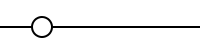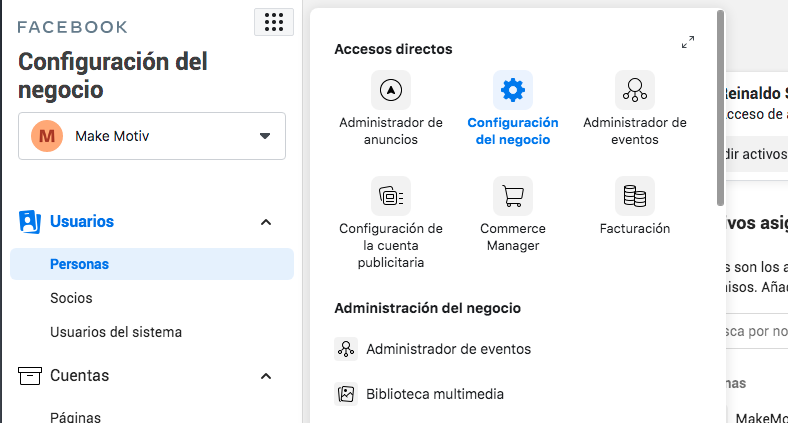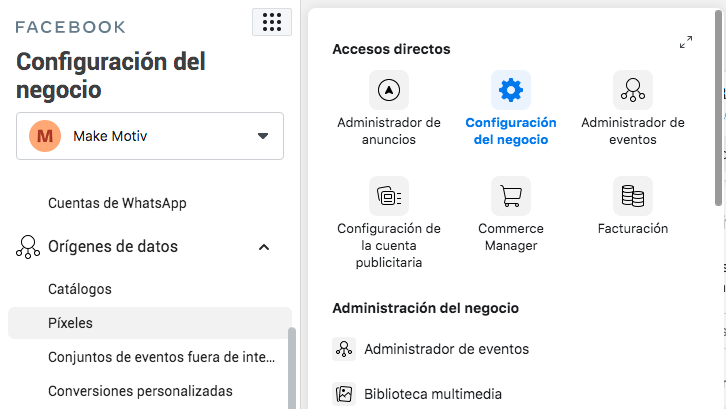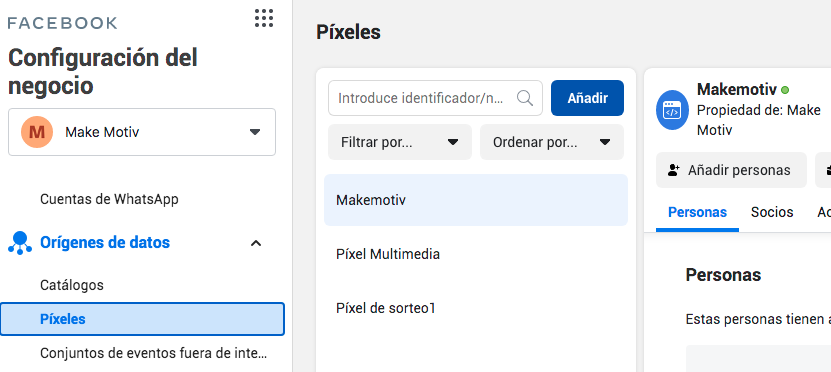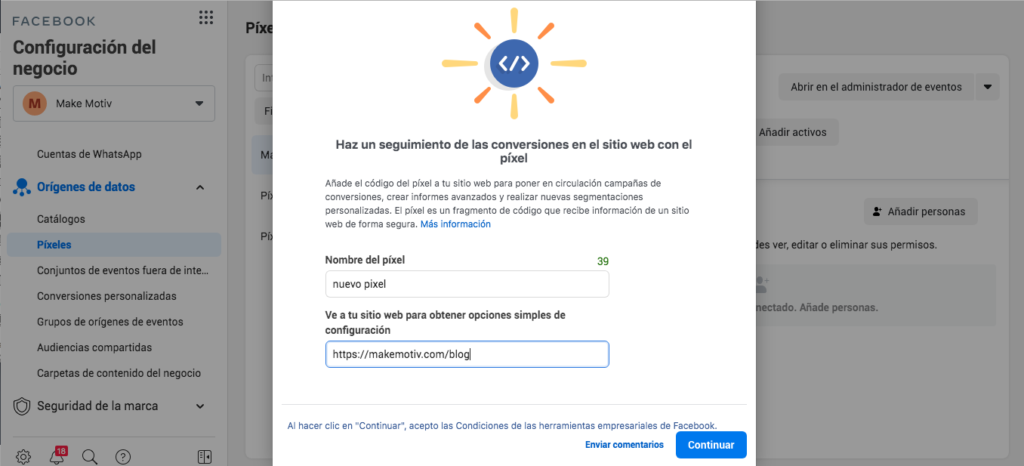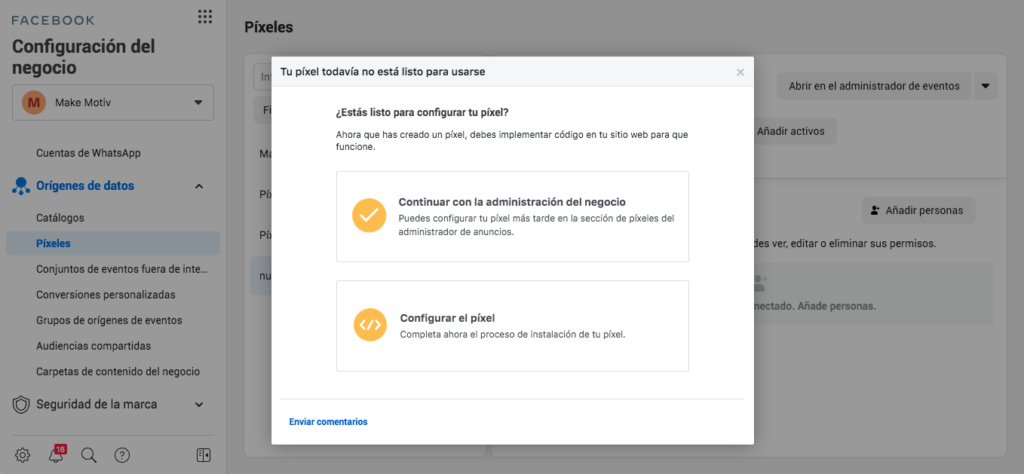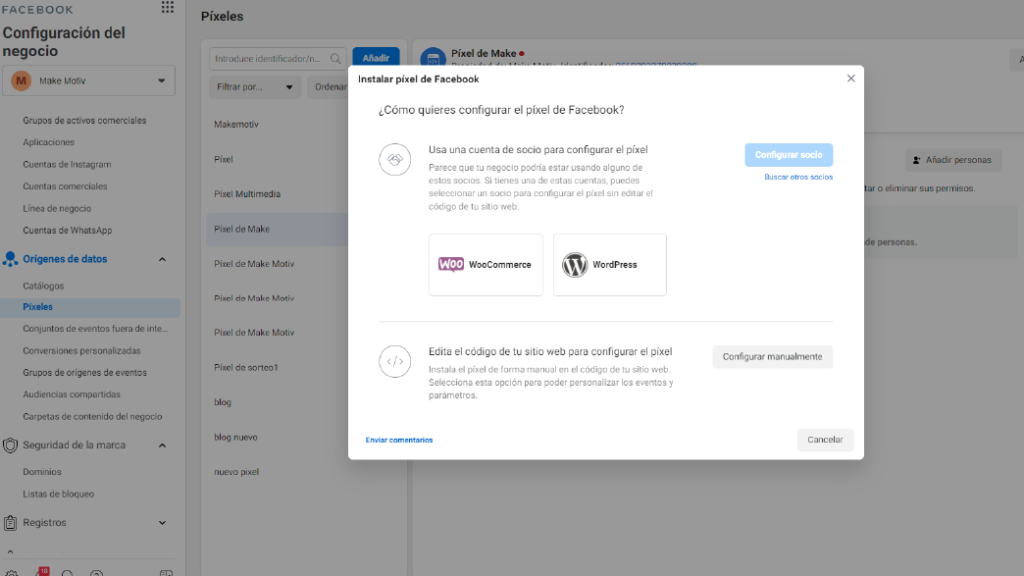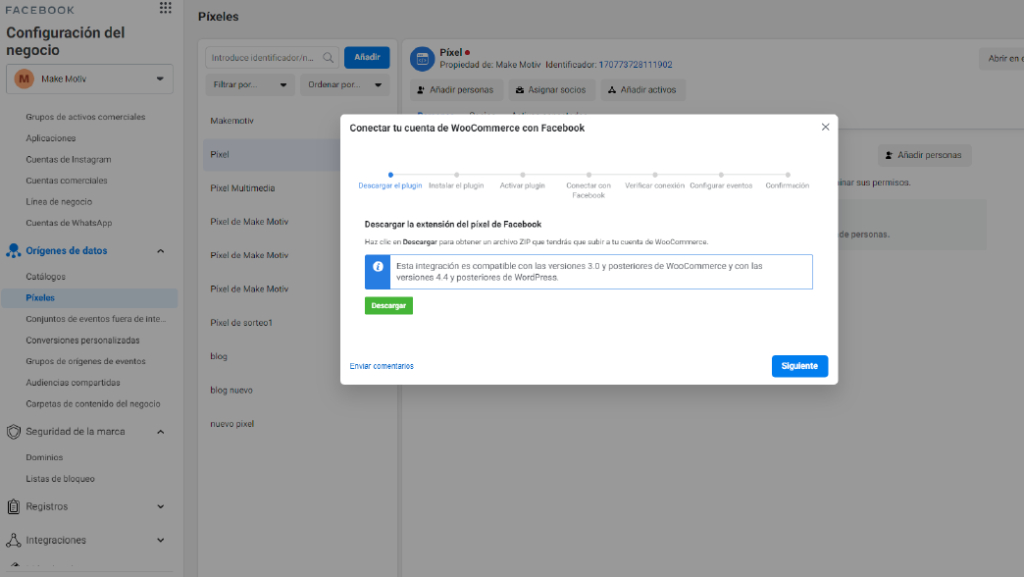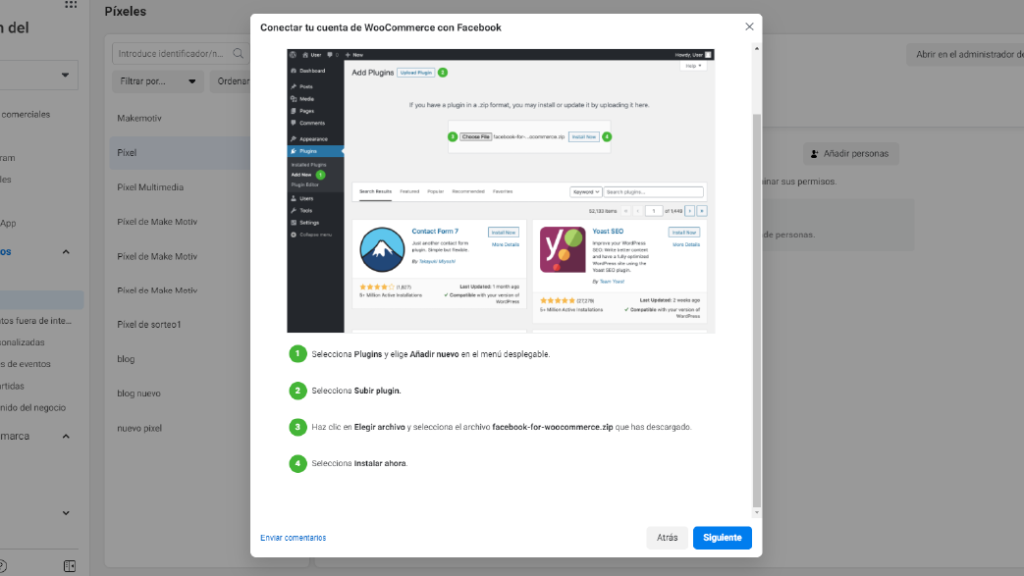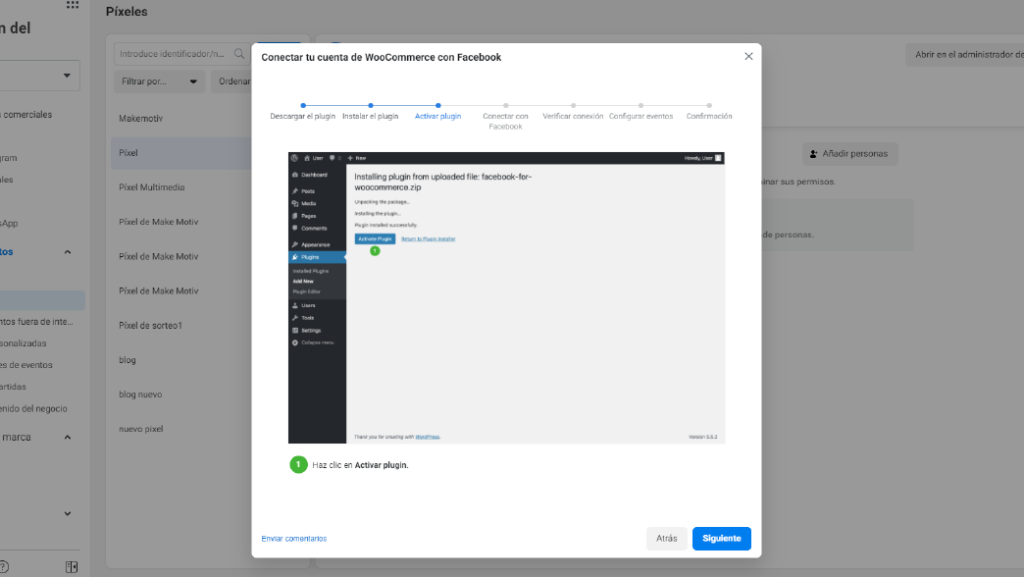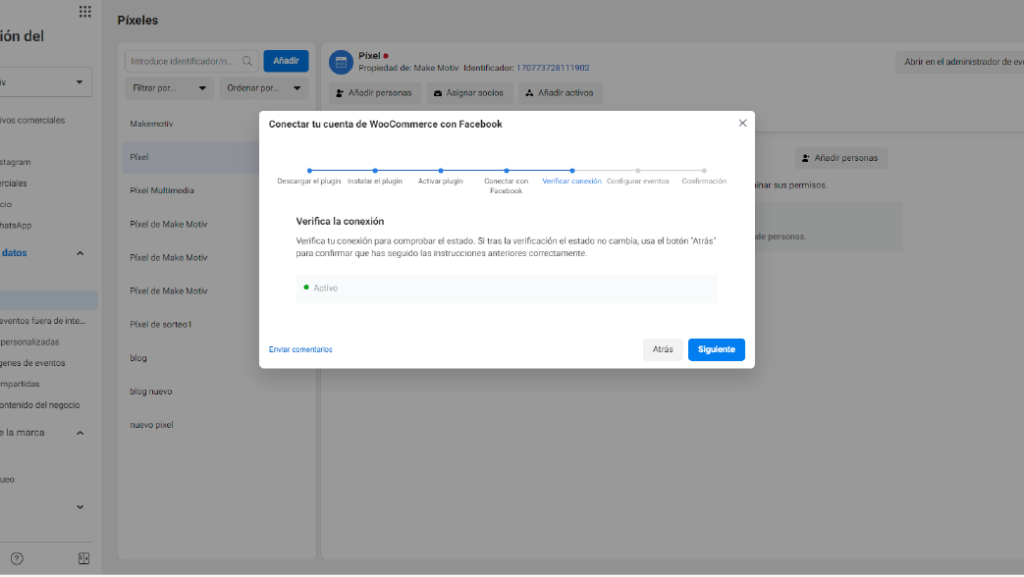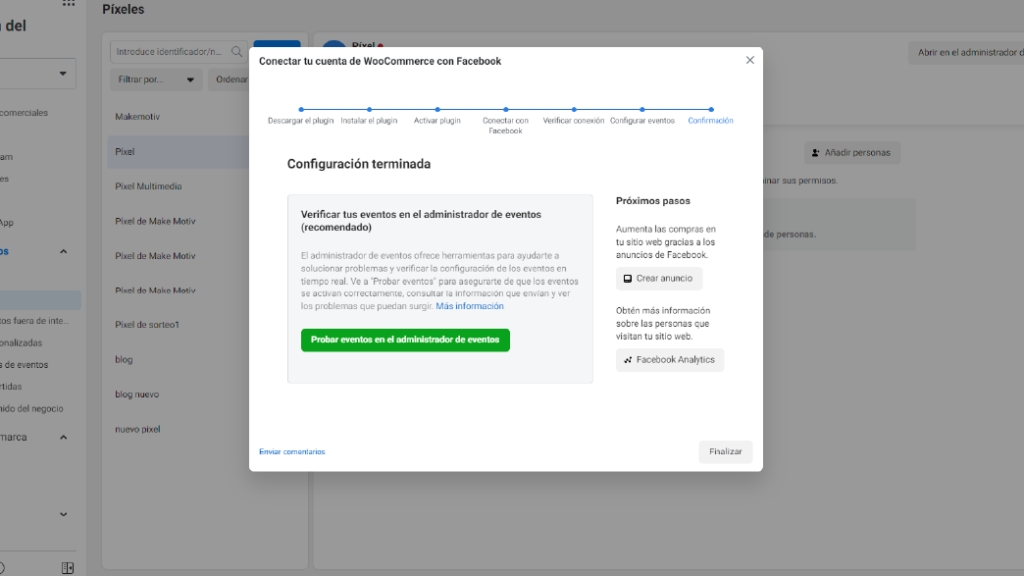El píxel de Facebook es una herramienta de análisis que te permite conocer las acciones que se realizan en tu sitio web con el fin de medir la eficacia de tu publicidad.
Así mismo, si aún no haces publicidad el píxel de Facebook te ayudará a visualizar y medir a través de eventos, que podrás configurar, el alcance y uso de los usuarios.
Para poder generar y enlazar el píxel de facebook con nuestro WordPress debemos contar con una cuenta empresarial en Facebook e ingresar en https://business.facebook.com/
Desde esta cuenta podrás:
Puedes utilizar el píxel para lo siguiente:
-
Asegurarte de que tus anuncios se muestran a las personas adecuadas. Encuentra a nuevos clientes o personas que han visitado una página específica o han realizado una acción de las que te interesan en tu sitio web.
-
Aumentar las ventas. Configura pujas automáticas para dirigirte a personas con mayor probabilidad de realizar alguna acción que te interese; por ejemplo, hacer una compra.
-
Medir los resultados de tus anuncios. Conoce la verdadera repercusión de tus anuncios mediante datos de lo que sucede cuando las personas los ven.
- Administrar tus cuentas de Facebook e Instagram.
¿Cómo instalarlo?
1. Paso
Accede a tu cuenta de https://business.facebook.com/
Y busca en el menú el enlace a:
Configuración del negocio
2. Paso
Al entrar en:
Configuración del negocio
Cambiará el menú lateral, en este bajaremos hasta la opción:
- Orígenes de datos
Y seleccionamos:
- Píxeles
3. Paso
Ahora vamos a general el nuevo píxel, para hacerlo hay que ingresar en el botón azul AÑADIR (como aparece en la imagen)
4. Paso
Al clicar en añadir, nos aparecerá esta pantalla, en la cual debemos colocar un nombre al pixel que nos indique para que lo usaremos, y el link de nuestro WordPress donde lo instalaremos.
Y hacemos click en CONTINUAR
6. Paso
Ahora elegimos entre WordPress y Woocommerce como socios para enlazar nuestra web
Y hacemos clic en el botón azul CONFIGURAR SOCIO
7. Paso
En la próxima pantalla nos pedirá descargar un plugin que debemos instalar en nuestro WordPress
Debemos descargar, clicando sobre el botón verde DESCARGAR
8. Paso
Al ir avanzando, Facebook nos irá guiando en los pasas que debemos realizar para instalar el píxel.
9. Paso
Al ir avanzando, Facebook nos irá guiando en los pasas que debemos realizar para instalar el píxel.
10. Paso
Al terminar la instalación Facebook nos pedirá verificar si el pixel se ha instalado correctamente, debemos ingresar nuestro link, hasta que nos muestre que se ha verificado y este activo.
11. Paso
Listo!!! Ahora solo falta que crear eventos en nuestra web para que el pixel nos muestre la actividad y gráficas correspondientes.
Esperamos te haya servido nuestro post, déjanos tus comentarios o dudas, con gusto te responderemos!!
Hasta la próxima